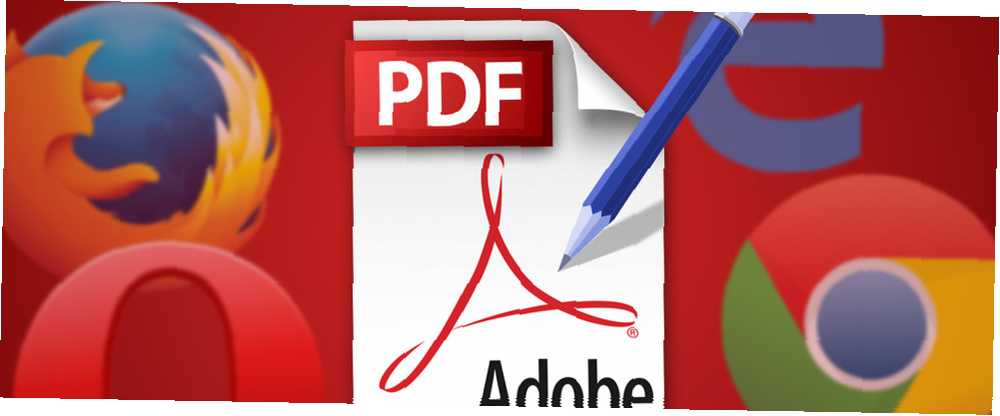
Brian Curtis
0
5478
338
Sadece bir PDF dosyasını doldurmak veya düzenlemek için yazılım yüklemeniz gerekmez.
Kendi araçlarınızı ayarlamanıza izin vermeyen ve Office Reader ve PDF Dosyalarını Açmak için Adobe Reader 6 Hafif Alternatifleri gibi bir program kullanmıyorsanız, Office 6 ve PDF Dosyalarını Açmak İçin Hafif Alternatifler gereksiz toplu sistem aşağı. PDF ve Office dosyalarının ara sıra görüntülenebilmesi için küçük uygulamalar kullanabilir ve hiçbir ek yazılıma gerek duymayabilirsiniz. Basit form doldurma ve imzalama özellikleri ile birlikte gelen tüm PDF düzenleme ihtiyaçlarınız için çevrimiçi çözümlere başvurabilirsiniz.
Tarayıcılarınızı doğrudan tarayıcınızdan çevrimiçi olarak düzenleyebileceğiniz altı basit yol. İndirme gerekli değil.
1. Google Drive
Google Drive'da PDF'lerle çok şey başarabilirsiniz! Google Drive'da 10 PDF püf noktası topladık. Google Drive'da PDF Dosyalarınızla Daha Fazla Şey Yapmanız İçin 10 İpuçları Google Drive'da PDF Dosyalarınızla Daha Fazla Şey Yapmak için 10 İpuçları Google Drive'da dosyalarınızı yönetmekten, birlikte çalışmak için Drive çok işlevli Ofis kıyafeti. Birçok insanın farkına varmadığı şey, yalnızca PDF'leri görüntülemekten çok daha fazlasını yapabilme yeteneğidir.. .
Dikkat çeken Google Drive PDF özelliklerinden biri de Optik Karakter Tanıma (OCR). Metnin bir resim olarak kaydedildiği bir PDF'niz varsa, genellikle onu arayamazsınız. Ancak, Google Dokümanlar'a kaydederseniz, aranabilir hale gelir.
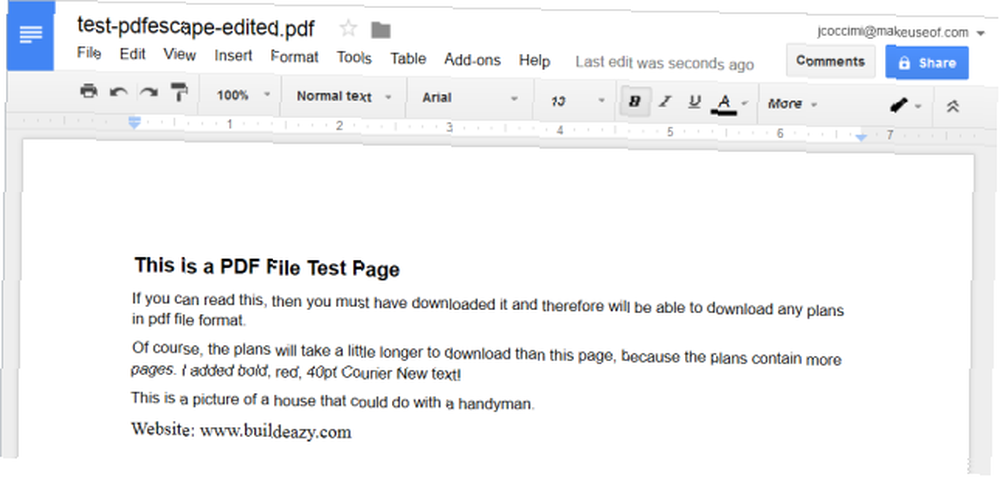
Testime göre, belgedeki görüntüden kurtuldu ve renk ve yazı tiplerinin metnini çıkardı.
Google Drive mobil Android Uygulamasıyla makbuzların, el yazısıyla yazılmış notların ve diğer kağıt öğelerinin fotoğraflarını PDF biçiminde taramak için kullanabilirsiniz. Google Drive da arka plandan kurtulur ve kaydettiği PDF'nin yüksek kontrastlı ve okunması kolay olduğundan emin olun.
Google Drive ayrıca, size diğer PDF düzenleme yeteneklerini vermek için Chrome App Store'dan bir başka çevrimiçi uygulamaya da bağlanmanıza olanak sağlar.
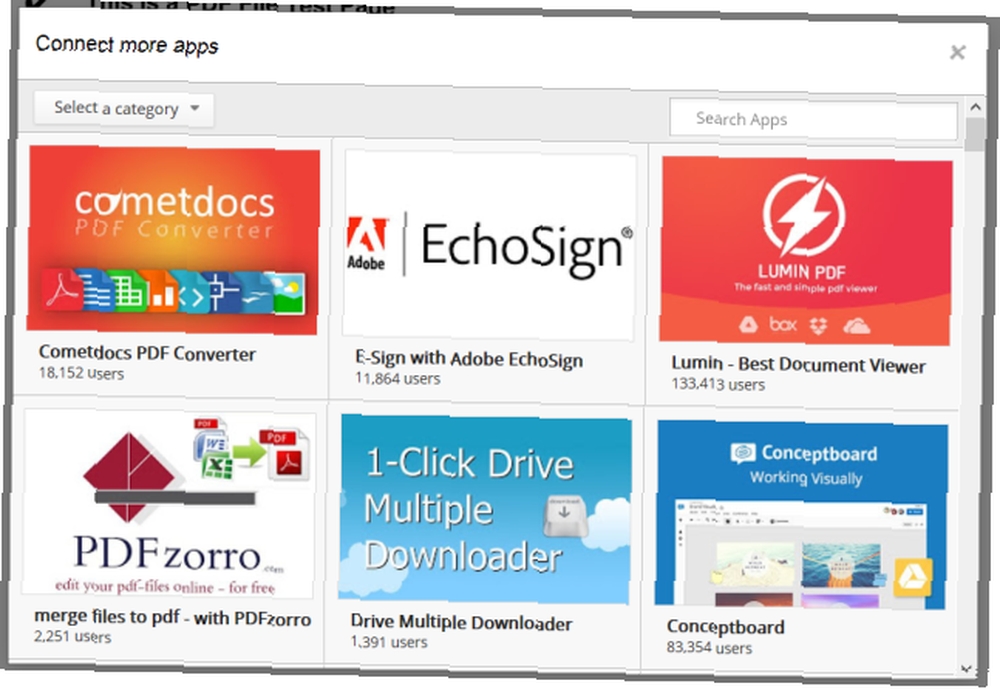
2. Nitro'nun PDF Dönüştürücüleri
İhtiyacınız olan tek şey, Word belgenizden PDF'ye veya PDF'den veya PDF'den Excel'e veya Powerpoint'e sahipseniz, Nitro'nun çevrimiçi dönüştürücü paketini incelemelisiniz.
Www.pdftoword.com, www.wordtopdf.com, www.pdftoexcelonline.com, www.exceltopdfonline.com ve www.pdftoppt.com, www.ppttopdfonline.com adresleri bulunmaktadır..
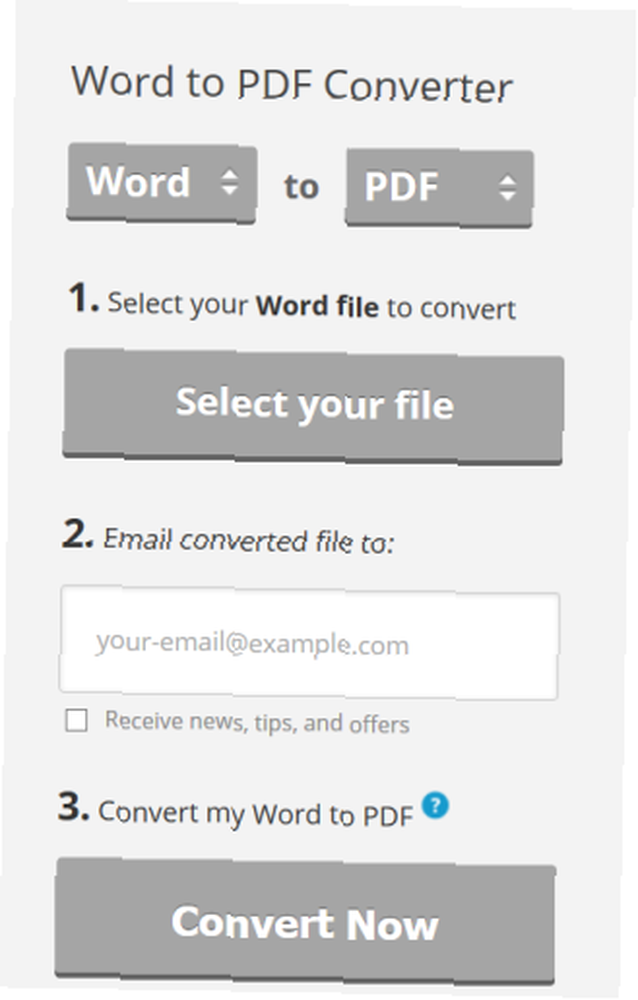
Yapmanız gereken tek şey, hangi dosya türüne dönüştürmek istediğinizi seçmek, açılır dosyayı tıklamak, dönüştürmek üzere dosyayı seçip yüklemek ve e-posta adresinizi girmek. Nitro dosyayı dönüştürür ve doğrudan gelen kutunuza gönderir. Kolay olamazdı.
3. PDFescape
İlk önce 2008'de PDFescape hakkında yazdık ve o zamandan bu yana çok gelişti..
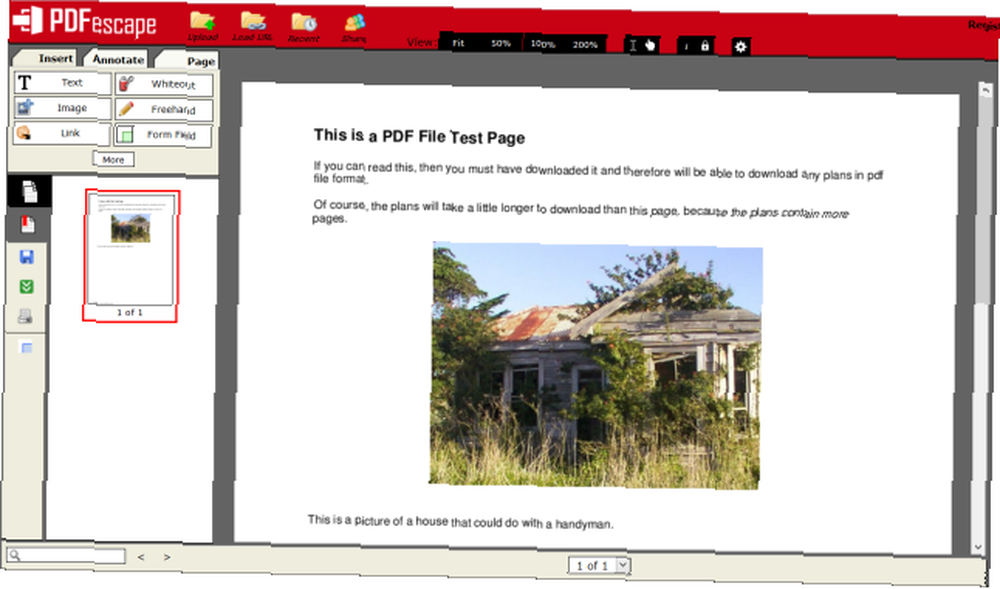
Kullanıcı arayüzü geliştirmelerinin yanı sıra, çeşitli yeni özellikler de aldı. Artık metinleri, resim bağlantılarını ve ek açıklamaları vurgulayabilir, çizebilir ve ekleyebilirsiniz. 2 PDF Dosyalarınızı Çevrimiçi Açıklama Yapmanın 2 Yolu Her Türlü PDF Dosyalarınızı Çevrimiçi Açıklama Yapmanın 2 Yolu.
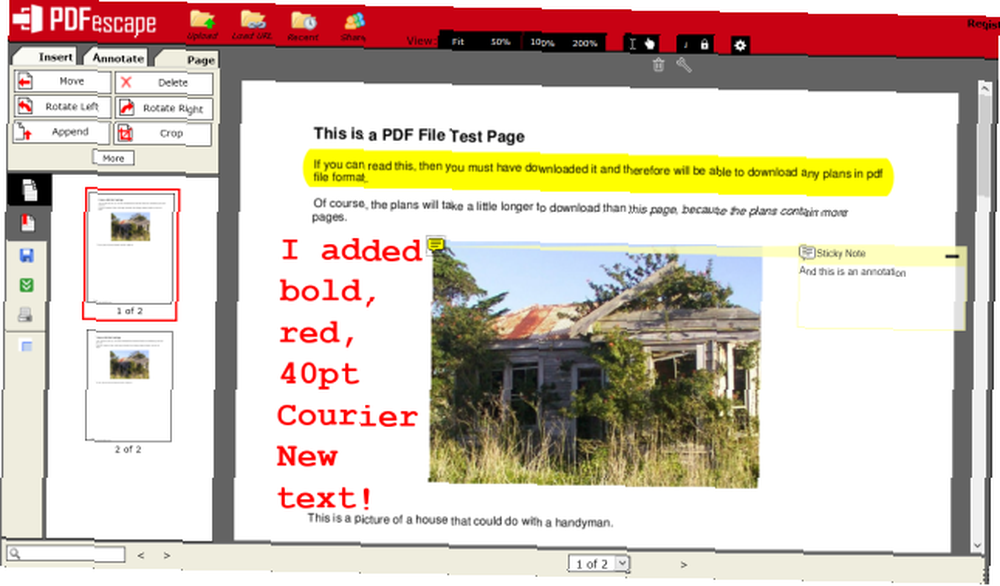
Ayrıca, doldurmaları gereken kişiler için onay kutuları, radyo düğmeleri ve metin kutuları gibi birkaç form alanı türü de ekleyebilirsiniz. Etkileşimli alan olduklarından emin olmak için form alanlarının etrafına dikdörtgenler çizdiğinizden emin olmanız gerekir. indirildikten sonra.
PDFescape ayrıca belgeyi bir bütün olarak kolayca değiştirmenize olanak tanır, diğer PDF belgelerinden fazla sayfa taşımanıza, döndürmenize, kırpmanıza ve ek sayfalar eklemenize izin verir.
Ek olarak, PDFescape artık kaydettiğiniz formlara filigran logosu eklemez - yaşasın!
4. Online2PDF Dönüştürücü
Bir PDF belgesinde bir bütün olarak hızlı değişiklikler yapmanız gerekiyorsa, Online2PDF'in ihtiyaç duyduğunuz şeyi yapma şansı yüksek.
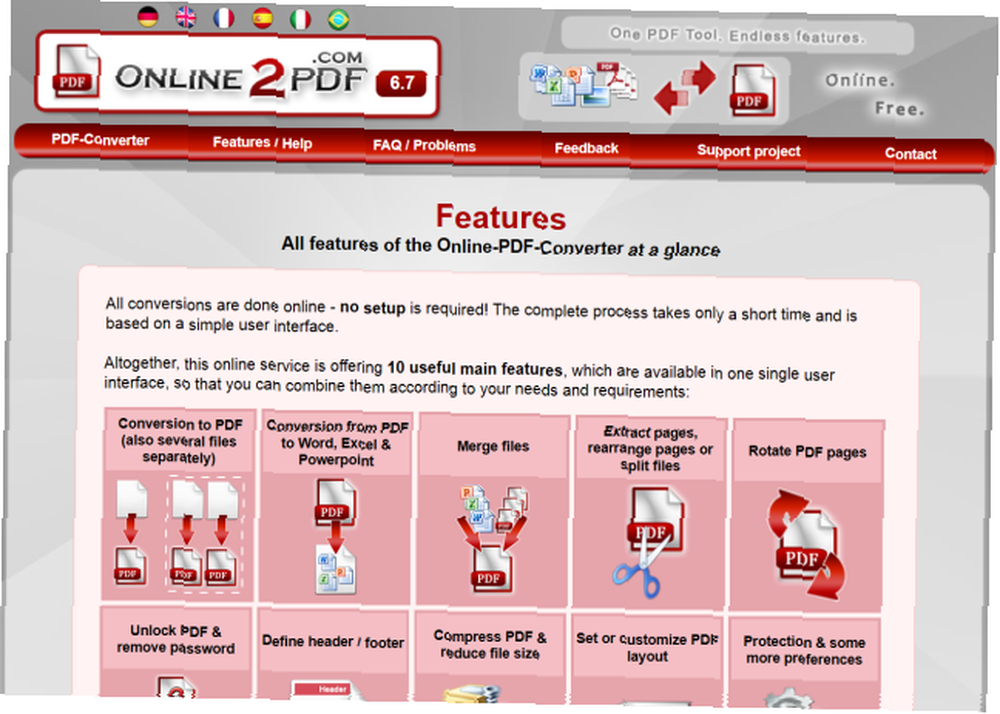
Online2PDF size çok çeşitli dosyaları dönüştürmenize izin verir Komple Microsoft Office Dosya Dönüştürücü Kılavuzu Komple Microsoft Office Dosya Dönüştürücü Kılavuzu Daha önce PDF gibi bir metin dosyasını Word'e dönüştürdüyseniz, bu zorluğa aşina olursunuz. Bazen özel aletlere ihtiyaç duyduğunuzda diğer zamanlarda basmak kadar kolaydır. Bu dönüştürücü kılavuzuna girin. Diğer türden belgeler, resimler, MSOffice belgeleri, OpenDocuments ve web sitesi XPS dosyaları dahil olmak üzere PDF arasında ileri geri.
Bazen, farklı dosyaları bir PDF'de birleştirmeniz gerekebilir. E-tabloları, belgeleri ve slaytları her biri PDF'ye dönüştürmek ve sonra bunları tek bir PDF'de birleştirmek yerine, Online2PDF 20 ayrı dosyayı tek bir dokunuşta bir araya getirip birleştirmenizi sağlar.
Belgenizin sayfa kompozisyonunu değiştirmek, sırayı yeniden düzenlemek, eklemek, kaldırmak veya dosyaları bölmek için Online2PDF'yi de kullanabilirsiniz. Bir özgeçmiş, kapak mektubu ve portföy örneğini birleştirmenin hızlı ve kolay bir yolu, Microsoft Word ile bir Özgeçmiş Şablonu Nasıl Oluşturulur? Microsoft Word ile bir Özgeçmiş Şablonu Nasıl Oluşturulur? Özgeçmişiniz, iş için mülakat arasındaki fark olabilir Hayallerinizi veya işverenden bir şey duymadığınızdan emin olun - En iyi olabileceğinden emin olmak için bu ipuçlarını kullanın. Potansiyel bir işveren için bir dosyaya, örneğin.
Daha benzersiz özelliklere gelince, PDF'lerden şifre korumasını kaldırmak, üstbilgi ve altbilgi eklemek ve dosya boyutunu azaltmak için PDF'leri sıkıştırmak için Online2PDF'e güvenebilirsiniz.
5. PDF dosyası
PDFfiller'ın ana teklifi, PDF'leri doldurmanızı kolaylaştırmaktır. Metin, onay işareti, X, daire, tarih, resim ekleyebilir, hatta kolayca e-imza ekleyebilirsiniz..
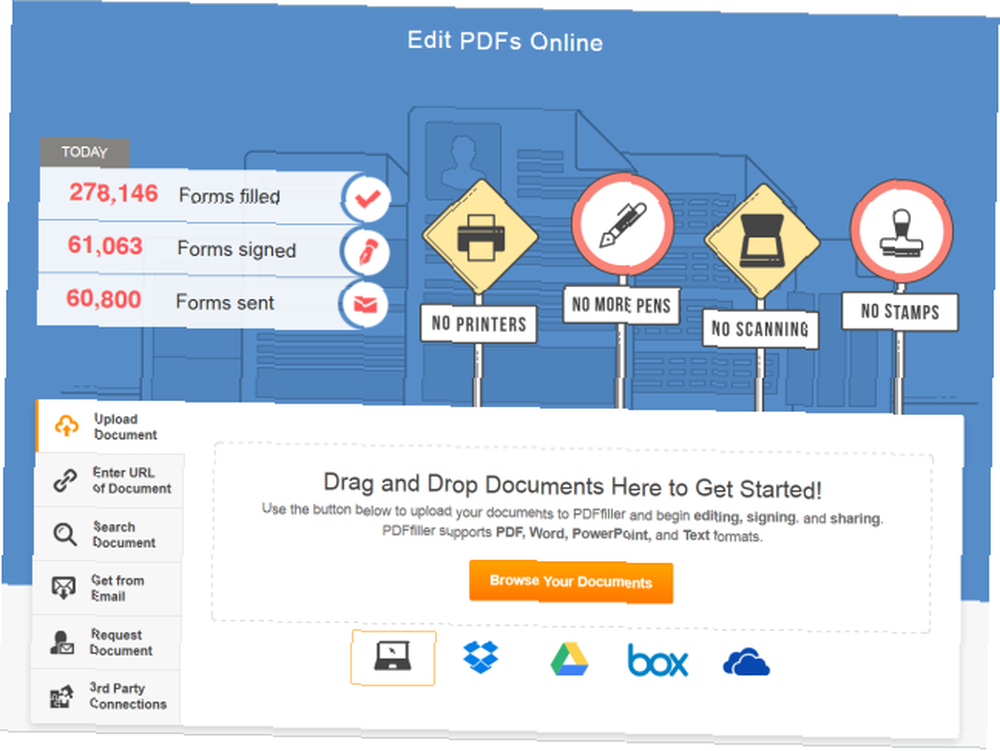
PDFfiller'ın en havalı yönlerinden biri, bir belgeyi imzalamanıza izin veren birçok yoldur. Bir dokunmatik ekrana çizebilir, farenizi kullanabilir, metin olarak yazabilir, web kameranızla bir imzayı fotoğraflayabilir veya görüntü yükleyebilirsiniz.
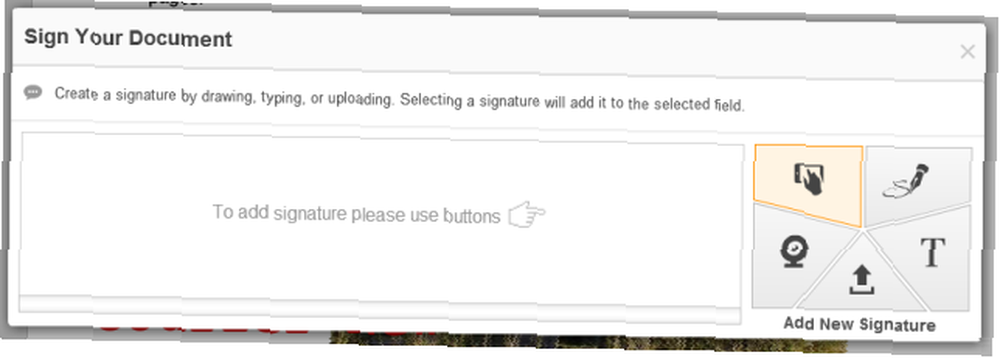
Web kamerası işlevini test ettim ve harika çalışıyor. Bir yaprak kağıdı imzalar ve kameraya doğru tutar, mavi dikdörtgen alana hizalar ve yakalar. Sonra otomatik olarak arka plandan çıkarır.
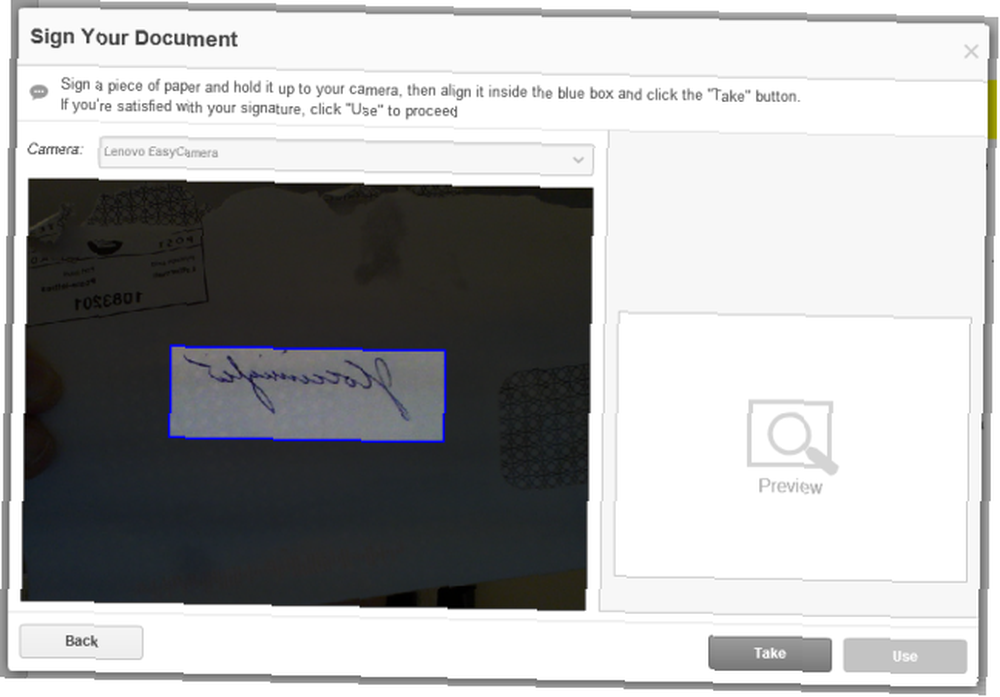
Ardından parlaklığı ve kontrastı değiştirebilir ve imzanızın istediğiniz gibi görünmesini sağlamak için imzanızı gerektiği gibi düzenleyebilirsiniz..
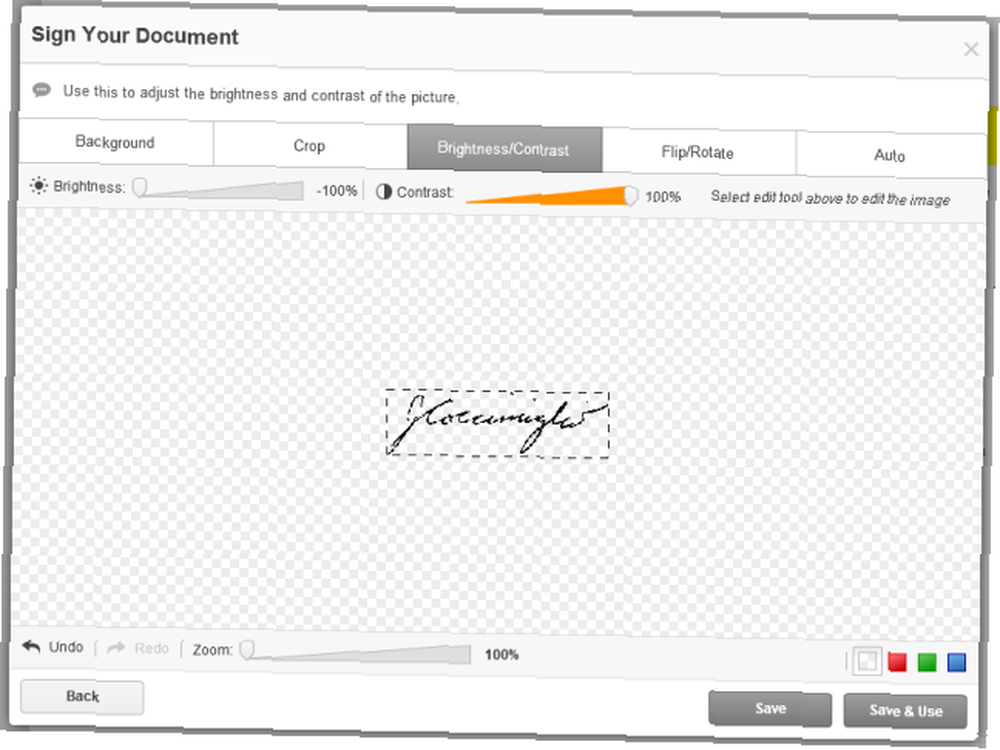
Artık pdf formları yazdırma, imzalama ve her şeyi yeniden imzalama zorunluluğu ile uğraşmak zorunda kalmayacaksınız. Parlak.
PDFfiller ayrıca belgeleri içe aktarabileceğiniz çok çeşitli yöntemlere sahiptir. Bir URL'den belge yükleyebilir, PDF'leri içe aktarabilir, Google Drive, Dropbox, Box veya OneDrive gibi 3. taraf bulut hizmetlerine bağlayabilirsiniz..
6. Office Online
Microsoft Office'in yüklü olmadığı bir bilgisayardaysanız ve herhangi bir Microsoft Office dosyalarıyla birlikte çalışmanız gerekiyorsa, Office Online Word ile Ödemeyin! Office Online Kullanmanız Gereken 5 Sebep Word İçin Ödeme Yapmayın! Office Online Kullanmanız Gereken 5 Neden Office Online, Microsoft Office'in ücretsiz ve bulut bağlantılı bir sürümüdür. Sınırlamalar, masaüstü Office kullanıcıları için bile faydalı olan özelliklerle telafi edilir. Hepsinden iyisi onun. PDF'ler dahil çeşitli dosya türleriyle çalışabilirsiniz..
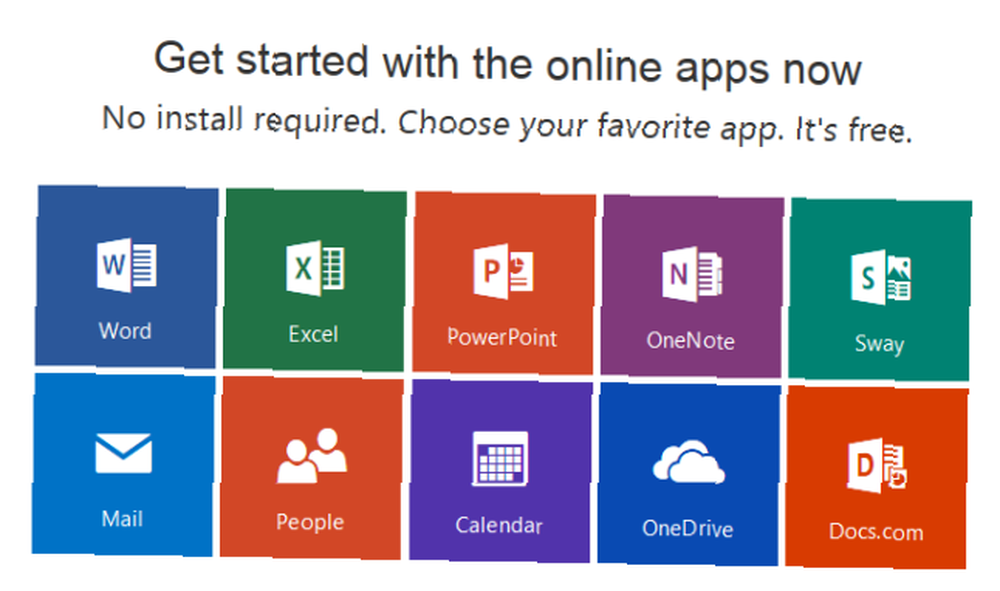
Pek çok hizmet gibi, Office Online da PDF formatında dosya indirmenize izin veriyor.

Office Online ayrıca PDF dosyalarının dönüştürülmüş kopyalarını düzenleme için Word'de açmanıza izin verir. Burada benzersiz olan, eklemenize veya formları doldurmanıza izin veren diğer hizmetlerin aksine, orijinal dosyanın içeriğini düzenleyebilmenizdir..
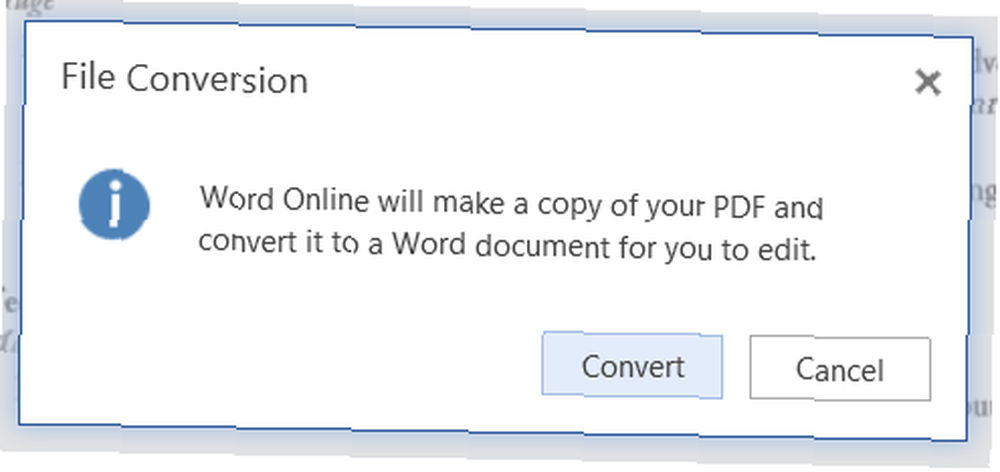
Bir pdf ile test ettim. Word Online, mizanpajların bazen değiştiği ve dediği gibi, mutlaka işaretine yetmediği uyarısında bulunur..
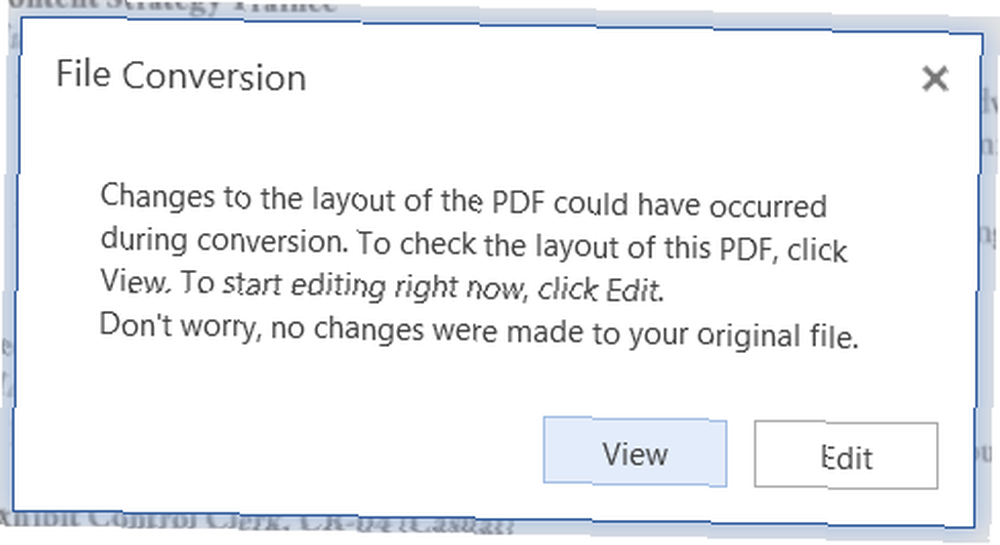
İşler yukarıdan aşağıya doğru akarken, Office Online'ın yerleşimle ilgili bir sorunu olmaz, ancak yan yana oturan parçaları ayrıştırması gerekmez. Renkleri ve görüntüleri doğru alır. Ancak, muhtemelen PDF’de olabilecek tüm yazı tiplerine sahip değildir;.
Office Online, fontun çok önemli olmadığı belgeler için işe yarayan, orijinaline benzeyen fontları seçmeye çalışıyor gibi görünüyor. Yazı tipi, grafik veya düzen tasarımı için olsa dikkatlice seçtiyseniz, gerçekten işe yaramaz. PDF'nizi yeterince iyi idare edip etmediğini görmek için gerçekten kendiniz denemek zorunda kalacaksınız.
PDF Mücadeleniz Nedir??
PDF'ler zor bir dosya türüdür: her yerde düzgün şekilde çalışmak üzere tasarlanmışlardır ve düzenlenmesi kolay olmaları gerekmez. Ancak, zaman zaman hepimizi düzenlemeliyiz.
Neyse ki, Android'inizde PDF'leri düzenlemenin birçok yolundan birini seçebilirsiniz. Android İçin En İyi 5 PDF Okuma, Düzenleme ve Açıklama Uygulaması Android İçin En İyi 5 PDF Okuma, Düzenleme ve Açıklama Uygulaması PDF'leri açmanız, düzenlemeniz ve açıklama eklemeniz gerekir. Android cihazınızda? İşte PDF'ler için en iyi Android uygulamaları. veya iPhone iPad'lerde PDF'leri İmzalamak, Açıklamaya Eklemek ve Düzenlemek için En İyi Uygulamalar iPad'lerde PDF'leri İmzalamak, Ek Açıklama ve Düzenlemek için En İyi Uygulamalar Kendinizi birçok PDF dosyasıyla ilgileniyorsanız, başka bir şey isteyeceksiniz Apple'ın temel iBooks'u çok geçmeden. İşte iPad'iniz için favori PDF araçlarımız. . Hatta Chrome'un yerleşik PDF görüntüleyicisinde bazı PDF düzenleme numaralarını bile bulabilirsiniz Chrome'un Yerleşik PDF Görüntüleyicisinin PDF'leri Okumaktan Daha Fazlasını Yapmanıza Nasıl İzin Verir? -Pdf dosyalarını düzenleyebilirsiniz PDF Viewer aracı. Elbette, belli programlar kadar güçlü değil. Yine de hızlı bir çözüm olarak Chrome mükemmeldir. . Hassas veri içeren dokümanlar için, bir masaüstü PDF editörü aramalısınız. 9 Dokümanları Görüntülemek, Düzenlemek ve Yönetmek İçin Modern Uygulamalara Sahip Olmalı 9 Dokümanları Görüntülemek, Düzenlemek ve Yönetmek İçin Modern Uygulamalara Sahip Olmalı Bir tablet veya hibrit cihazda, ilk modern uygulamalara dokunun harika olabilir! Belgeleri ele almak için olanlar bile. Bazılarına bakalım. .
PDF'lerle çalışma konusunda sizi rahatsız eden ne? Hangi geçici çözümleri buldunuz? Onlarla size yardımcı olan en sevdiğiniz, takdir edilmeyen yazılımları bize bildirmek için aşağıya yorum yazın - duymak isteriz.











